marcogrilo
-
Compteur de contenus
477 -
Inscription
-
Dernière visite
Messages posté(e)s par marcogrilo
-
-
bonsoir
voila j'ai un problème avec hypercam2 et SnagIt 8, apparaiment les deux logiciel trouve le même problème, j'arrive plus a faire des videos avec, a cause d'un certain video compresseur, je pense que sa ma arriver a cause d'une fois avoir installer k-lite codec mega codec pack, j'utilise ffdshow comme codec
j'ai déjà réinstaller désinstaller les codec je c'est plus quoi faire...
http://img88.imageshack.us/img88/8017/erreurse3.jpg
http://img88.imageshack.us/img88/7131/erreur2to1.jpg
http://img135.imageshack.us/img135/4807/erreur3fi3.jpg
merci
-
il y a du bug ingame?
-
importer un dff
en premier de tout vous devez avoir le .dff extracter de l'archive .img utiliser imgtool
http://img126.imageshack.us/img126/3195/77224711bi6.jpg
1.ouvrer le script dff IO
http://img87.imageshack.us/img87/6047/40995800tb1.jpg
2.encocher l'option bmp pour que les matériaux sur le model importer soit en .bmp, cliquer sur importer et prenez le .dff que vous désirer importer
http://img153.imageshack.us/img153/518/54057126qu4.jpg
et voila vous avez le model importer vous pouvez le modifier
exporter en dff
http://img113.imageshack.us/img113/5975/exporter1lp8.jpg
pour un veicule:
1. sélectionner tout
2. ouvrer le script dff IO
3. choisissez le gta (dans ce cas gta SA)
4. sélectionner les 4 option MMC UV Nor et Vcol
5. locker le dff pour protéger (facultatif)
6. choisissez le col, dans ce cas la je prent un .col car c'est le col éditer de la voiture vous pouvez aussi prendre le col d'un .dff comme base
7. exporter
quelques erreurs que vous pouvez rencontrer..
http://img218.imageshack.us/img218/2404/exporter2be7.jpg
il y a un matériaux non mapper
http://img218.imageshack.us/img218/9187/exporter3qr4.jpg
il existe un objet qui est en dehors de la hierarchie
pour une map:
sa se passe la même chose avec quelques différences
1. sélectionner tout
2. ouvrer le script dff IO
3. choisissez le gta (dans ce cas gta SA)
4. sélectionner les 4 option MMC UV Nor et Vcol
5. locker le dff pour protéger (facultatif)
6. choisissez skip col
7. exporter
il est interdit de recopier ce tuto sans la permission de l'auteur! -
Salut a tous je suis entreint de faire un petit test pour intégrer un batiment in-game dans vc (non-fonctionnel juste décoratif)
voila tout est placer comme il faut dans moomapper mais le rapport pour le "validate all files"
trouve des erreurs auquels j'ai meme pas touché les fichiers Oo (vc vierge
 )
)Pouvez vous m'aider a les résoudres ?
j'ai jamais modder pour VC mais ta fais un fichier .dff (de gta VC) .txd et .col?
essaye plutôt de placer ta map avec MED ou bien avec 3d max
-
j'avais déjà fais ce tipe de teste avec une image satellite de google heart mais c'est pas tros génial..
regarde le résulta avec ton exemple
http://img100.imageshack.us/img100/93/vicoby0.jpg
c'est pour sa que c'est préférable une texture du genre le tuto

-
les matériaux de gta
le gta material
http://img522.imageshack.us/img522/9851/gtamaterial1by4.jpg
dans ce tuto je vous expliquerais les différents matériaux qui existe pour gta
1. ouvrer le éditeur de matériaux ou avec la touche M
2. ouvrer le material/map browser
3. choisir un matériaux
http://img370.imageshack.us/img370/4282/gtamaterial2fa3.jpg
1. le color guide est un racourci pour mettre les code de couleur
material primairematerial secondaire4 couleur paintjob
pour le SA light
left headlightright headlightleft taillightright taillight
2. changer la couleur du diffuse
3. régler la transparence du matériau
4. additionner une texture, choisissez le bitmap
5. additionner une texture alpha, choisissez le bitmap
6. additionner une texture de réflection, choisissez le bitmap, l'option export réflection section doit être active
7. l'option export specular image section section doit être active
8. l'option export SA specular section doit être active
9. raccourci pour activer les default de gta trés pratique pour les veicules
10. raccourci qui désactive les option du default
11. règle la réflection ingame
A. appliquer le matériau sur l'objet (sélectionner l'objet avant)
B. active les texture visible sur les matériaux
le gta Col surface
http://img528.imageshack.us/img528/7039/gtamaterial3uc3.jpg
le gta Col surface doit être appliquer sur les fichier du .col et pas sur le dff!
1. change le tipe de matériaux sur les surface du col, terre, herbe, goudron, roche etc etc
2. cocher le -1 comme sa le personnages et les veicules seront illuminer
A. appliquer le matériau sur l'objet (sélectionner l'objet avant)
le gta Col shadow
http://img512.imageshack.us/img512/9678/gtamaterial4xt5.jpg
le gta Col shadow doit être appliquer sur les fichier du .col et pas sur le dff!
A. appliquer le matériau sur l'objet (sélectionner l'objet avant)
je l'applique uniquement sans changer les options
il est interdit de recopier ce tuto sans la permission de l'auteur! -
Création d’une Map avec le Modificateur Displace
Ce tuto ce destine à la modélisation rapide et simple d'un terrain d'une map avec l'aide du modificateur displace. Nous allons commencer par créer une surface plane, par exemple de 200x200 polys qui donne 80 mil poly, n'oubliez pas les polys sont proportionnels à la taille de la map, n'allons donc pas la surcharger sans en avoir besoin.
http://img528.imageshack.us/img528/9573/displace1zg3.jpg
Ensuite nous allons créer une texture de ce genre avec Photoshop ou un autre logiciel de votre choix. Une texture de ce type, pourquoi ? Et bien les zones blanches soulève le mesh vers le haut, les grises le mette à mi hauteur et les noirs le creuse en profondeur. C'est-à-dire que chaque nuance de noir et blanc correspond à un niveau d'élévation qui déforme la surface plane.
http://img522.imageshack.us/img522/8272/satelitedisplacezg3.jpg
Après avoir préalablement préparé la surface plane et la texture, nous allons appliquer le modificateur displace [modify>displace]. Après avoir appliqué la transformation, nous allons choisir la texture qui modifiera la surface plane à notre convenance, allez dans bitmap [1] pour choisir la texture, ensuite dans strenght [2], changez la valeur pour augmenter l'effet du modificateur.
http://img229.imageshack.us/img229/1245/displace2rl2.jpg
en savoir plus..
En bas, nous avons plusieurs options pour changer le mapping de la texture appliquée, avec cela nous pouvons étendre la texture sur la surface plane. C'est à vous de voir quel effet vous désirez.
N'oubliez pas qu'une map ne peux dépasser les 299 unités en rayon max, placez un cylindre au-dessus pour voir si la map ne dépasse pas, si c'est le cas il vous faudra la découper en plusieurs morceaux. A vous de imaginez ce que vous pouvez faire avec cette outil.
il est interdit de recopier ce tuto sans la permission de l'auteur! -
Salut, je connaissais ce tutoriel, cette mise en ligne sur Macreacity annonce la mort du site ?
Sinon ce tutoriel est pas mal mais je vais en faire une suite pour parler de l'édition plus précisement, tu ne parles pas de l'AUTO KEY et du mode NORMAL (d'ailleurs je ne sais même pas si tu le connais
 )
)A+ et bonne continuation
et bien c'est juste pour que je n'oublie pas je vais décharger toute ma connaissances et me barrer...
bien sur que je connais bien le auto key
4- sélectionner le auto key pour sauvegarder l'animation dans les frame (dans cette animation il y a que une)c'est vrai que il faut une mise a jour de ce tuto je le ferais ce week car qui se comprend bien dans 3d max comprend bien l'étape 4
c'est pour sa que je demandais si je pouvais uploader les videos comme sa c'est complet
et bien Vicolaships ta bien apprit on dirais
 je suis content
je suis contentpeut être que si gta4 sera moddable je retournerais, gtaSA mort a chaque jour qui passe
-
:lolol: Yen a qu'un d'auteur, pas 50.
c'est bon laisse tomber mon mp j'ai vu que on peut corriger les tuto
et bien t'ai un petit malin toi
 au lieu de corriger les fautes (il doit avoir plein) tu fais des comentaires comme sa...tu doit bien savoir que le français c'est pas ma langue :lolol:
au lieu de corriger les fautes (il doit avoir plein) tu fais des comentaires comme sa...tu doit bien savoir que le français c'est pas ma langue :lolol:une question, si je veut mettre la video du tuto vous la heberger?
-
modifier les animations .ifp
Ce tuto vous permettra de modifier les .ifp avec le script animation IO de kam
en premier de tout je vous explique ce que c'est les ifp, ce son les fichiers de animation du jeu, par exemple dans le tuto je modifie le ifp de la moto que j'ai échanger avec ma xf-17, dans la suite du tuto j'ai choisi comme exemple la modification d'une simple animation pas très complexe pour être plus bref pour le reste de l'animation suffit de modifier toute les frame
pour commencer ouvrer ou importer le model 3d comme référence pour bien rendre les mouvement du personnage
http://img206.imageshack.us/img206/1710/ifp1ds4.jpg
1- lancer le script
2- importer le player.dff (extrac de votre archive gta3.img)
3- importer le ifp
apret sa vous devez placer la moto avec le dummy du ped sur le coxis du player et la vous avez un bon emplacement
http://img178.imageshack.us/img178/3425/ifp2lj8.jpg
1- sélectionner la animation a modifier
2- sélectionner le bouton M pour sauvegarder la position original (le R fais un reset a l'animation)
3- sélectionner tout le squelette et fais apply animation
4- sélectionner le auto key pour sauvegarder l'animation dans les frame (dans cette animation il y a que une)
5- prenez l'outil rotate pour déplacer les os ( ne jamais utiliser l'outil move)
6- replace sauvegarde direct dans le ifp
dans la barre du temps quand vous la déplacer vous pouvez voir l'animation
avant
http://img246.imageshack.us/img246/4035/ifpavantxs4.jpg
apret
http://img246.imageshack.us/img246/2706/ifpapretzo3.jpg
dans ce tuto j'ai modifier uniquement une animation, pour la moto j'ai du modifier 18.
il est interdit de recopier ce tuto sans la permission de l'auteur! -
et bien cette idée je l'ai deja penser..lol et discuter avec quelques potes sur msn, mais c'est toujours super, c'est vrai que comme sa un projet serai plus rapide a réaliser
-
tu vien de acheter la gta...faut la depatcher et ensuite utiliser imgtools 2 pour instaler des veicules va ici http://www.grandtheftauto.fr/downloads/c52...san-andreas.php
-
je ne savai pas que c etai aussi long de cree une modelisation
bah oui sa prent des mois et des heures et sa depent aussi du niveau du créateur...
-
tu peux toujours rêver avec les rendu...
http://www.3d-station-forum.com/forum/inde...p?topic=20346.0
-
superbe la peugeot! faut que met des freins a disques, ta deja fais les piece endomager? une petite image du moteur ingame et les interieurs?
-
océan > H2O
-
salut fred^^
tu continue a impressioner avec tes merveilleux models c'est tres propre ce travaille la (comme d'habitude) manque plus que la cabine et hop

une petite image en wire? (je le demande toujours lol)
bonne continuation
-
mrd j'ai lu tellment vite que j'ai pas vu que cettais des personnage :lolol:
bah sa se passe pas tres diferent en certaine chose, faut que tu importe le dff du personnage avec 3d max, pas de zmod, ensuite il faut refaire le skin du personnage et exporter en dff gta VC avec le nom a echanger (poussi pousse a un tuto pour sa) pour le txd il faut renomer avec le txd a echanger et changer en bas de gta3>VC et tu sauvegarde
aufaite moi je touche pas a la taille des dummy, je l'ai laisse c'est mieu, sa deforme pas le perssonage
-
tu veu convertir gta3 dans VC? tu aura du taff mais c'est assez simple a faire, mais ce n'ai pas un taff rapide a faire sa prent du temp et de la pacience.
faut que tu importe les ipl de gta3 sur 3d max et apret exporter en dff de gta VC avec les meme nom des dff original, refaire les ipl et ide apret faut que tu converti les txd, c'est simple suffit de changer en bas le tipe de jeu et compresser (je sais pas si les txd de vc son compresser ou pas convertion gta3>SA faut le faire) et il te faut reprendre les col.
en résume c'est sa..
-
Bonne annif les gars

-
windows > ecran bleu
-
J'ai couché avec Paris Hilton pour me faire des amis :lolol:
-
dans 3d max on fais reset scale, sur zmod je sais pas si c'est la meme chose
-
salut
il faut avoir sketchup pro pour pouvoir exporter en .3ds et apret le convertir avec 3d max
Le Jeu Du Pendu !
dans La Taverne
Posté(e)
quelque chose de factice...
POSTICHE?